驱动崩溃是许多用户在使用电脑过程中常遇到的问题,无论是游戏时突然黑屏、画面卡顿,还是系统提示“驱动程序超时”,都可能严重影响操作体验。那么当a卡出现掉驱动情况时,应该如何应对呢?本文将为你提供几种有效解决方案,帮助你迅速恢复显卡的稳定运行。

一、A卡掉驱动的常见原因
- 驱动版本不兼容:新发布的驱动可能存在未修复的Bug,或与当前操作系统、应用程序存在兼容性问题。
- 系统或软件冲突:某些后台运行的程序(如杀毒软件、系统优化工具)可能会干扰显卡驱动的正常工作。
- 硬件问题:显卡供电不足、散热不佳或过度超频都可能导致驱动崩溃。
- Windows自动更新干扰:系统自动推送的旧版或通用驱动可能覆盖用户手动安装的版本,引发异常。
二、解决A卡掉驱动的实用方法
方法1:彻底卸载并重新安装驱动
1、使用DDU工具清除旧驱动
-
下载Display Driver Uninstaller(简称DDU)工具。
-
进入安全模式:点击“开始”菜单 → “设置” → “系统” → “恢复” → “恢复选项” → “高级启动” → “立即重新启动”。重启后进入“选择一个选项”界面,依次选择“疑难解答”→“高级选项”→“启动设置”→“重启”。再次重启后,按键盘上的功能键(通常为F4或F5)选择进入安全模式。
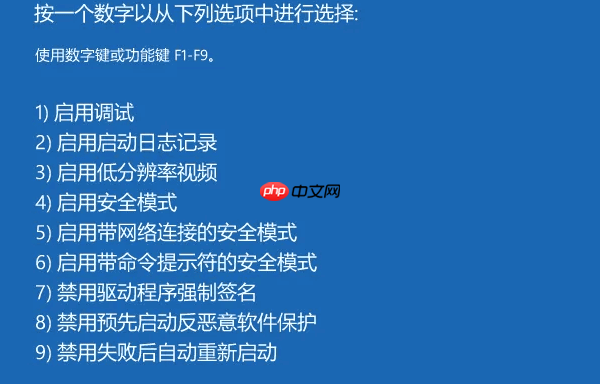
-
在安全模式中运行DDU,选择“AMD显卡驱动”进行深度清理,确保所有残留文件被清除。
-
完成清理后重启电脑。
2、安装稳定可靠的驱动版本
-
推荐使用“驱动人生”等专业工具,自动检测显卡驱动状态,并智能匹配适合的驱动版本。
-
打开软件后,点击“立即扫描”以检查当前驱动状况;
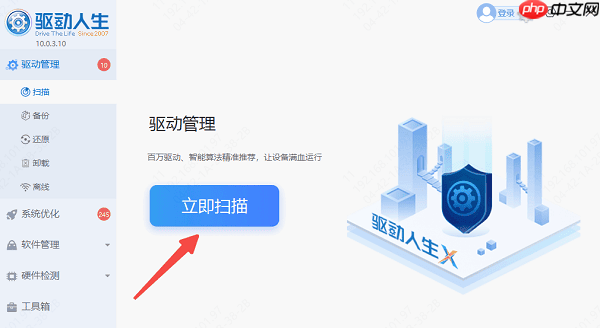
- 扫描完成后,在列表中找到显卡设备,点击“安装”或“升级驱动”按钮,完成驱动修复;
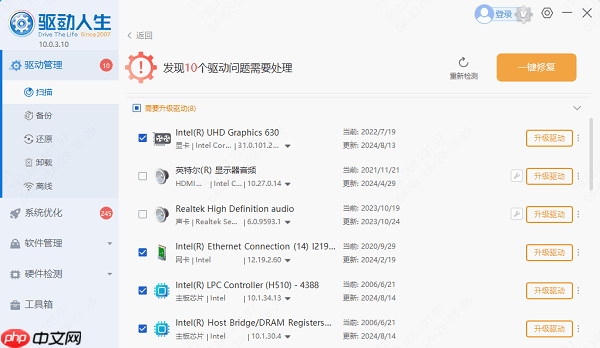
- 安装完毕后重启系统,确认显卡是否恢复正常工作。
方法2:优化系统与显卡设置
1、禁用Windows自动更新显卡驱动
- 按下 Win+R 键,输入 gpedit.msc 打开组策略编辑器。
- 依次展开 计算机配置 → 管理模板 → Windows组件 → Windows更新 → 管理从Windows更新提供的更新,启用“隐藏更新”功能,阻止系统自动安装显卡驱动。
2、关闭Radeon Adrenalin中的自动超频功能
- 打开AMD Radeon软件,进入“性能”→“调整”页面,关闭“自动超频(Auto Overclock)”以及“Radeon Boost”等功能,以提升系统稳定性。
方法3:检查硬件与供电状态
1、确认电源功率是否充足
- 核实电源的额定输出是否满足显卡需求,例如RX 6700 XT建议搭配650W及以上优质电源。
2、优化显卡散热环境
- 定期清理显卡风扇和散热片上的灰尘,必要时改善机箱内部风道或加装额外散热风扇。
- 使用“驱动人生”的“硬件检测”功能中的“运行监测”模块,实时查看显卡温度。若温度持续高于85°C,应及时采取降温措施。
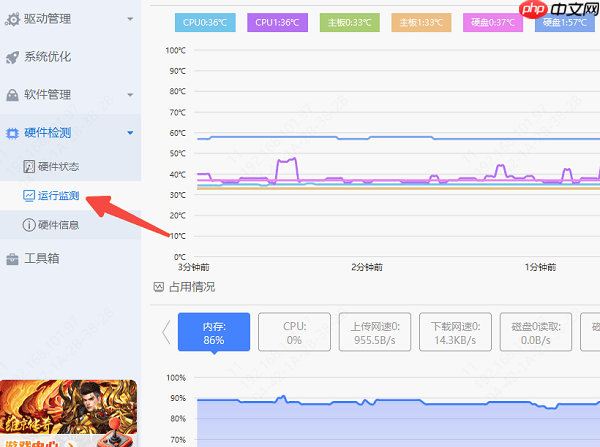
3、恢复显卡默认频率
- 如果曾对显卡进行过超频操作,建议通过AMD控制面板将核心频率和显存频率恢复至出厂设置,排除因超频导致的驱动崩溃问题。

 路由网
路由网










